WordPressの特徴や機能を初心者向けに解説
メディア運営者がWebサイトを作成するときに利用するシステムのひとつがWordPress(ワードプレス)です。
Webサイト構築の知識が少ない初心者の方もサイトを作成できるほか、デザインテーマの種類や拡張機能も豊富なため、カスタマイズも可能です。
この記事では、初心者の方に向けてWordPressの基本的な機能や仕組み、サイト運営における特徴などを解説します。
WordPressとは
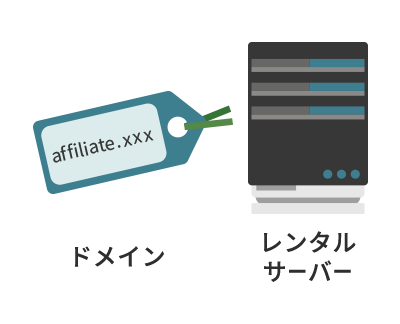
WordPressは、オープンソース・ソフトウェアである「WordPress.org」からソフトウェアをサーバーにインストールして使用します。インストール自体は無料ですが、作ったサイトをネット上に公開するため必要なドメインとサーバーの利用には費用が掛かります。
なおソフトウェアである「WordPress.org」をインストールしてWebサイトを作成するほかに、ブログサービスである「WordPress.com」があります。無料版のほか、メールサポートなどのサービスが付帯した有料版があります。
ブログサービス「WordPress.com」でもデザインの変更や拡張機能を利用できますが、オープンソース・ソフトウェアである「WordPress.org」のインストール型の方が、デザインや拡張機能が多く開発され、自由度が高くなっています。独自ドメインやレンタルサーバーを契約してサイト運営をおこなう場合、「WordPress.org」をインストールして利用しましょう。
世界でも高い利用率を誇るWebサイト作成ツール
WordPressで作成したWebサイトは、企業の公式ホームページやECサイト、個人ブログなど、さまざまな用途に使用でき、商用利用も可能です。
無料のブログサービスを利用すると、広告の掲載に制約があったり、PC・スマホにブログサービス側の広告が自動表示されたりすることがあります。WordPressで作成したWebサイトでは、利用規約による制限を受けないため、自由にサイトを運営できます。
WordPressの利用率は、W3Techsによると全ウェブサイトの43%以上、日本に絞ると80%以上と高いシェア率を誇ります。アフィリエイターの利用率も高く、アフィリエイトマーケティング協会「アフィリエイト・プログラムに関する意識調査2021」では、6割以上が作成ツールとしてWordPressを利用していると回答しました。利用者が多いため、WordPressに関する情報はインターネットや書籍に豊富にあります。操作に困ってしまっても、検索すれば解決方法は比較的すぐに見つかります。
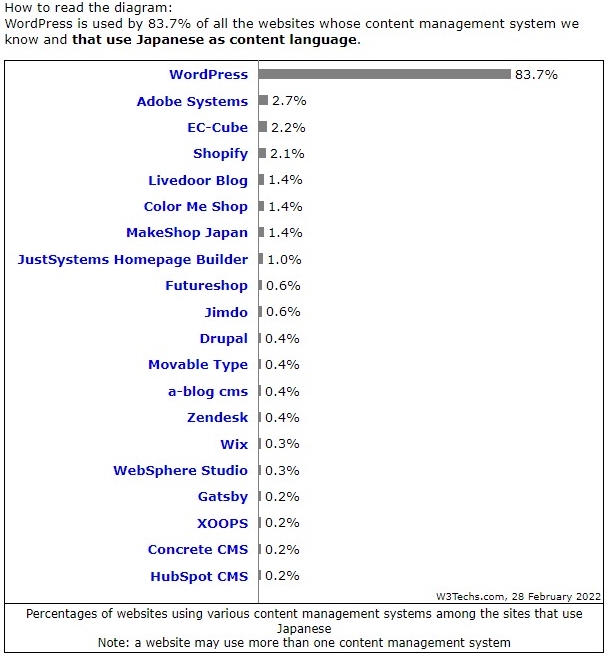
出典・参照:W3Techs「Distribution of content management systems among websites that use Japanese」
カスタマイズが可能
これはWordPressが無料のオープンソース・ソフトウェアであり、かつフリーソフトウェア財団GNUのGPLライセンス(GNU General Public License)に基づいて、第三者によるソースコードの使用・改造・再配布などが自由に行えるようになっているからです。

そのため、世界中の人々によって無償または有償の拡張機能やテーマが開発され、ユーザーは必要に応じてそれらを自由に利用することができます。ただし、開発者によっては100%GPLを採用していないことがありますので、規約を確認するようにしましょう。
WordPressの特徴
WordPressでは、サイトデザインや記事編集・投稿・更新などを行えます。
操作は、すべてブラウザやアプリからログインできる管理画面で行います。
直感的な操作ができるわかりやすい編集画面
WordPressの編集画面では、HTMLやCSSの知識がほとんどなくても、直感的な操作で記事の投稿や編集、画像・動画の挿入や管理が行えます。
投稿画面は、タイトルや本文をどこに記入すればいいかが一目瞭然で、文字を装飾したり、画像・動画などのメディアを追加したりすることも、画面表示に沿って簡単にできるようになっています。
また記事のカテゴリーやタグ付け、アイキャッチ画像(記事一覧や記事トップに表示される画像)の設定や、プレビュー、公開設定などもまとめられており、管理しやすくなっています。
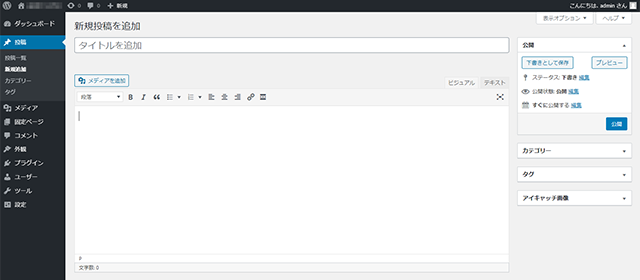
テーマの利用でサイトデザインの自由な変更が可能
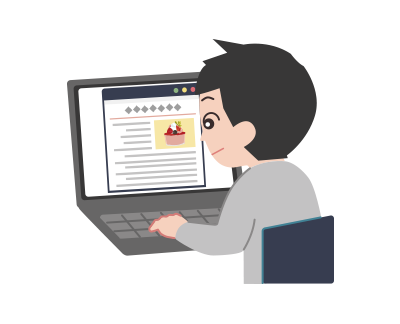
テーマによって、日本語でのサポート対応が可能、表示速度が速い、カスタマイズしやすい、SEO(検索エンジン最適化)に強いなど、さまざまな特徴があるので、口コミなども参考にして選びましょう。
また、テーマの種類によっては、ECサイトや広告掲載が主となるような商用サイトで使用できないことがあります。商用サイトでのテーマの使用を検討している場合は、テーマを導入する前に、利用規約などを確認しましょう。
WordPressテーマの選び方はこちら
プラグインの追加でさまざまな機能を拡張できる
プラグインの追加によって、スパム対策やSEO強化、お問い合わせフォームやサイトマップ作成、記事ランキングの表示などへの対応が可能になります。Webサイトの運営目的に合わせ、必要な機能があれば管理画面の「プラグイン」から検索して追加しましょう。

複数のユーザーで編集も可能
それぞれの作業範囲に合わせて、管理者・編集者・投稿者・寄稿者・購読者の編集権限が設定できるため、テキストを入力する人、編集する人など作業を分担したい場合もスムーズにできます。

検索エンジン最適化(SEO)にも取り組みやすい
タイトルや見出し、画像の挿入方法、記事のカテゴリー分類や内部リンクなど、WordPressの基本機能にしたがえば、検索エンジンの推奨する、ユーザーにとって見やすく分かりやすいサイト作りが自然に行えます。またプラグインやテーマにより、SEO施策の一部を効率化することも可能です。
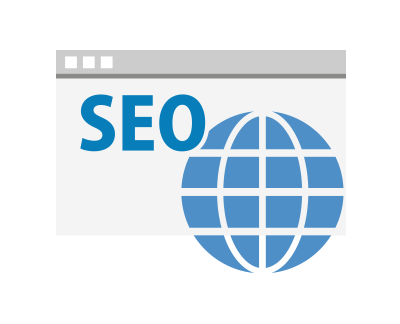
GoogleのSEOチームに携わるマット・カッツ氏は、過去の講演でWordPressはSEOの仕組みの80~90%に対応できると評価しています。
参照: Googleドキュメント「Straight from Google: What You Need to Know」
スマホでも操作が可能
WordPressは、公式アプリ(App Store/Google Play)やブラウザから管理画面にアクセスすると、スマートフォンでも記事の編集などが手軽にできます。
ただし、管理画面のレイアウトが崩れて見えたり、スマートフォンでは操作できない設定があったりして、パソコンと比べて操作しにくいという課題があります。

そのため、記事の新規作成や画像・動画の挿入には基本的にパソコンを使い、スマートフォンでは記事の文章修正を行うなど、作業によってパソコンとスマートフォンを使い分けると良いでしょう。
WordPressでWebサイトを作成するときに知っておくべき注意点
サイト設計時にページの使い分けを決めておく
WordPressで作成する記事には、投稿ページ(post)と固定ページ(page)の2種類があります。
投稿ページと固定ページでは、Webサイト内での記事の分類や整理の方法に加え、記事を公開したあとの表示のされ方が異なるため、サイト設計時に投稿ページで作成するコンテンツと、固定ページで作成するコンテンツを決めておく必要があります。
投稿ページとは、ブログ記事のように時系列で表示され、カテゴリーやタグ付け可能なページです。サイトのコンテンツとなる記事を投稿ページにして、カテゴリーごとに分類していけば、自然と訪問者に分かりやすい論理的なサイト設計になります。
一方、固定ページは、カテゴリーやタグ付けをしない独立したページです。
運営者情報やサイト情報、プライバシーポリシー、お問い合わせフォーム、サイトマップなどは固定ページで作成すると良いでしょう。また、トップページを作りこみたい場合も固定ページを利用できます。
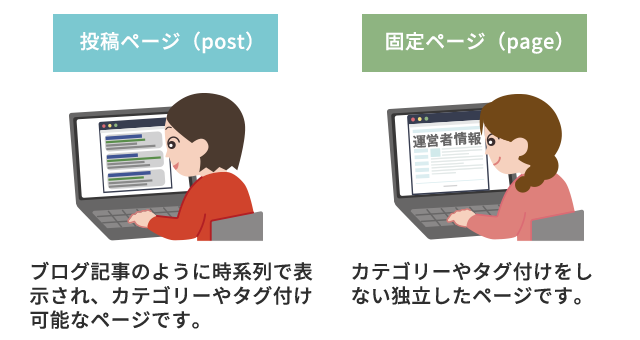
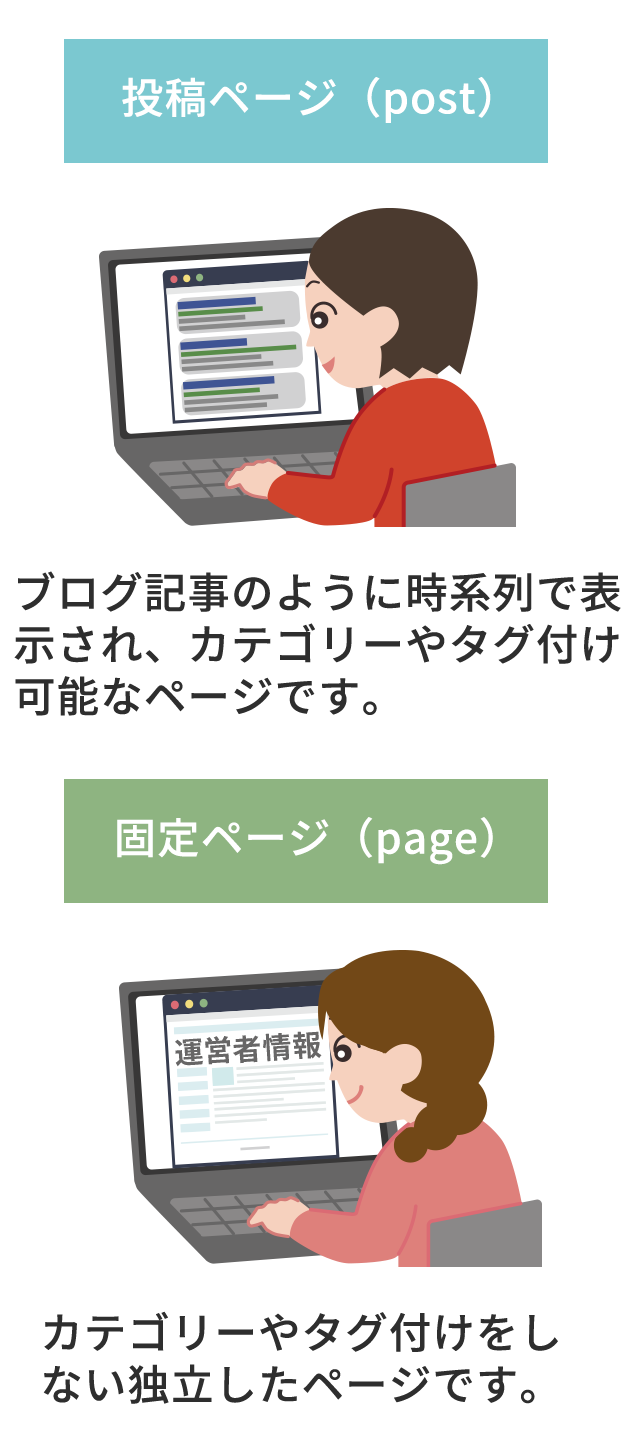
動的サイトのため表示速度が遅くなる
WordPressで作成したWebサイトは、アクセスされた状況やタイミングによって表示されるページが変化する動的サイトです。PHPというプログラム言語を利用し、WordPressのデータベース(MySQL)に格納された画像やテキストなどをアクセス元の要求に応じて都度構築する仕組みです。
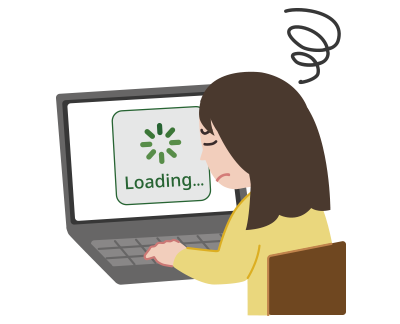
記事を更新したり、多く読まれた記事があったりすると、新着記事や関連記事、人気記事等が更新され、表示されるページが変化します。そのため、あらかじめ作成したHTMLページを表示するだけの「静的サイト」よりもサーバーの処理が多いため、表示速度が遅くなる傾向があります。
またアクセスが集中したときにサーバーが落ちやすくなることがあります。WordPressでWebサイトを作成する際には、1ページに入れる画像や動画の量を調整する、不要なプラグインを削除する、ページの表示速度の遅延が生じないように確認しましょう。
セキュリティ対策が必要
WordPressは世界的に利用率が高く、オープンソースなこともあって攻撃者から狙われやすく、サイト改ざんなどの被害を受けることもあります。これを防ぐには、WordPressやプラグインの最新のバージョンにアップデートする、不要なプラグインを削除する、使う予定のテーマやプラグインのセキュリティ対策の有無をあらかじめチェックしておくなどの対応が必要です。
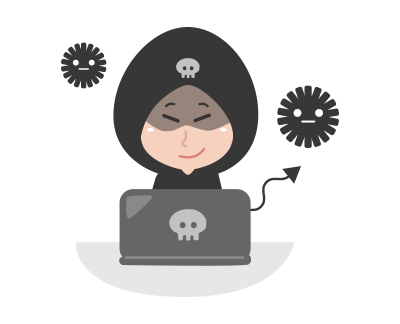
なお、WordPressの管理画面のパスワードは、推測しにくい文字列に設定しましょう。WordPressのパスワード生成機能を使うと、複雑な文字列を作成できます。企業名や電話番号、ユーザー名、地域名のような推測しやすいパスワードの使用は控えてください。
また、複数人でWordPressを編集するときは、運営に携わるユーザー一人ひとりにアカウントを発行し、パスワードを設定しましょう。WordPressを共用するユーザーごとログイン情報を設定すると、部外者の侵入を防ぐといったセキュリティ対策につながります。
テーマとプラグインの組み合わせで不具合発生のリスクあり
WordPressでは、テーマによるデザイン設定やプラグインの追加による機能拡張ができる一方、テーマとプラグインの組み合わせによって機能が競合して不具合が生じることがあります。サイトの表示速度の遅れや、動作不良、ページのレイアウト崩れなどです。
テーマやプラグインを導入する前に、口コミなどで不具合の事例の有無を確認することが大切です。また、WordPressのバックアップを取ってからテーマやプラグインの導入を試してください。
プラグインの追加後にサイトの動作が遅くなったり、レイアウトが崩れたりする不具合が生じた場合、プラグインの無効化などをひとつずつ試し、動作確認をしましょう。テーマやプラグインの変更を試しても状況が改善しないときは、WordPressを復元すると変更前の状態に戻すことができます。
WordPressでWebサイトを作成する手順
WordPressでサイト制作を始めるには、以下のような手順です。
1.ドメインを取得する
2.サーバーを契約する
3.サーバーにWordPressをインストールする
レンタルサーバーの中には、管理画面からWordPressを自動インストールできるものもあるので、サーバー関連の技術的な操作に自信が無ければ、WordPressを簡単にインストールできるレンタルサーバーから始めてみましょう。
より詳しい手順は、「WordPressでのWebサイトやブログの始め方」のページで解説しているので、参考にしてください。
なお、動画でも詳しい手順を解説していますので、こちらも参考にしてみてください。
- WordPress


